一文读懂!Windows 7 系统自带清理垃圾全攻略
系统盘空间告急?快试试磁盘清理
Windows 7 系统自带了实用的磁盘清理工具,能帮咱释放不少系统盘空间。您只需点击“开始”菜单,在搜索框里输入“磁盘清理”,它就会弹出啦。接着,选择系统盘(一般是 C 盘),然后工具会开始扫描,看看哪些文件能清理。像临时文件、回收站里的东西、系统更新备份文件,都在清理范围内。扫描完后,您会看到一个详细列表,打勾选择想清理的项目,最后点“确定”,磁盘空间就这么被释放出来啦,系统也能跑得更轻快。
磁盘碎片整理,优化系统性能

磁盘碎片多了,系统读写文件的速度就会变慢。Windows 7 系统自带的磁盘碎片整理程序能解决这问题。还是在“开始”菜单搜“磁盘碎片整理程序”,打开后能看到各个磁盘分区。选中要整理的磁盘,通常系统盘 C 盘是重点,然后点击“分析磁盘”。程序会告诉您这磁盘需不需要整理,如果需要,点“碎片整理”就行。整理过程可能要花些时间,不过完成后,磁盘读写性能会明显提升,打开软件、文件的速度都变快了。
管理启动项,加快开机速度
好多程序一装到电脑上,就自动设置成开机启动,这大大拖慢了开机速度。在 Windows 7 里,咱可以通过系统配置实用程序来管理启动项。按“Win + R”组合键,调出运行框,输入“msconfig”回车。在弹出的窗口里,选“启动”标签。这里列出了所有开机启动的程序,仔细瞧瞧,那些开机不需要马上运行的,比如一些音乐播放器、下载软件的自动启动项,就把勾去掉。这样下次开机,系统就不用加载那么多东西,速度自然就快起来啦。
清理系统日志,保持系统健康
系统日志记录着电脑运行过程中的各种事件,时间一长,文件会变得很大。咱可以通过“事件查看器”来清理。还是在“开始”菜单搜“事件查看器”,打开后,在左边栏展开“Windows 日志”,这里面有应用程序、安全、系统等日志分类。右键点击想清理的日志,选“清除日志”就行。不过要注意,清除日志前,要是您觉得某些重要事件得留个底,最好先备份。定期清理系统日志,能让系统更“清爽”,运行更稳定。
感谢您的来访,获取更多精彩文章请收藏本站。




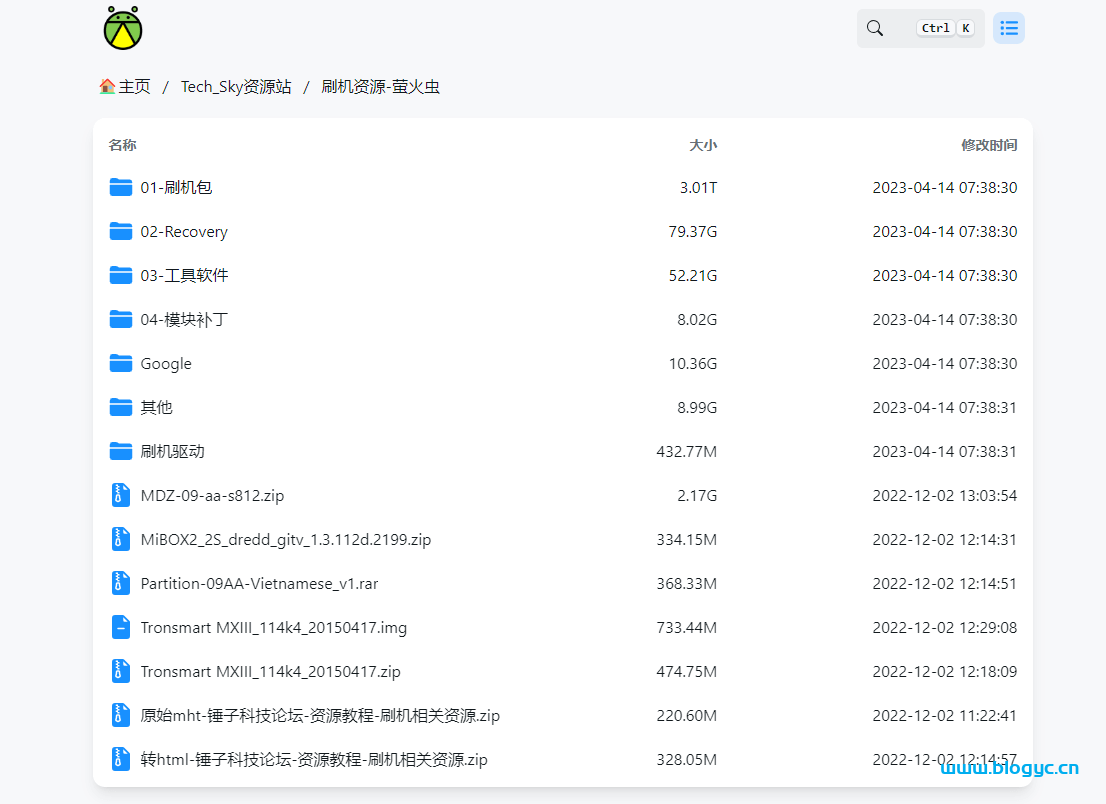
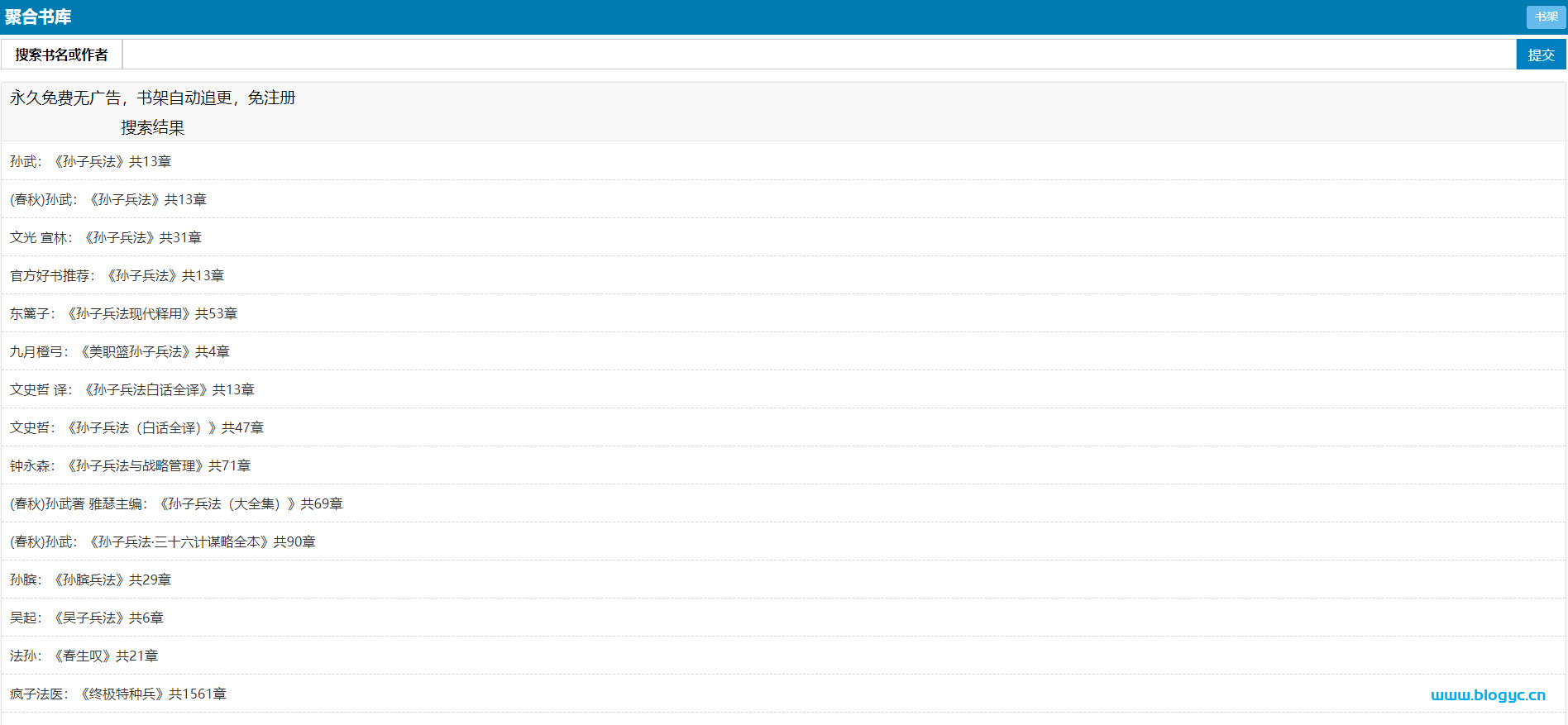
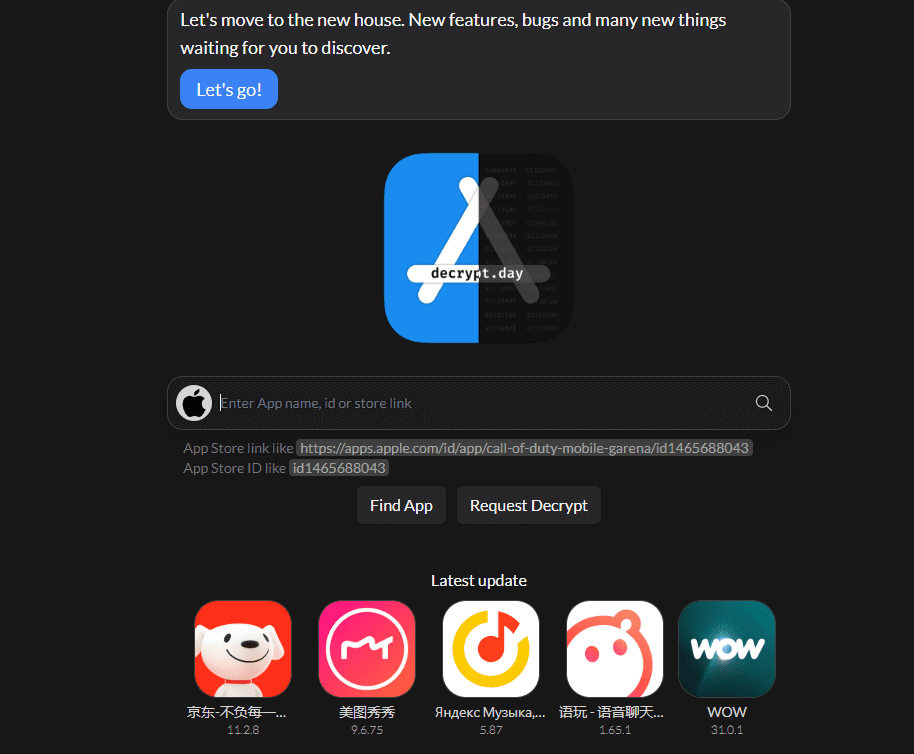




暂无评论内容